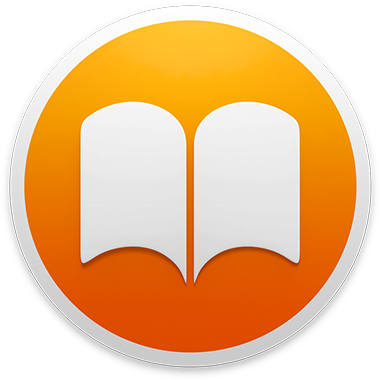
iBooks 도움말
iBooks 시작하기
Mac 및 iOS 기기에서 책을 수집하고 읽을 수 있습니다.
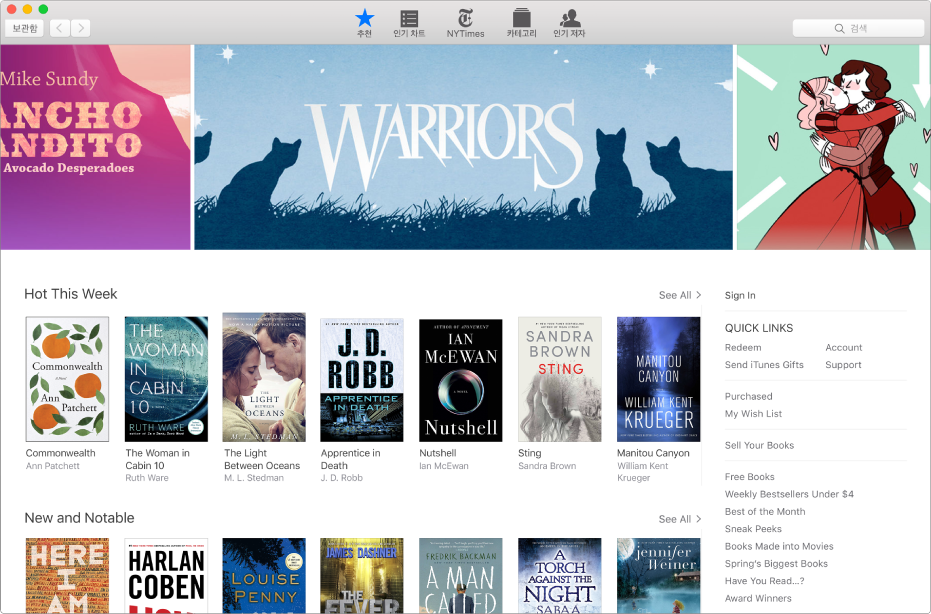
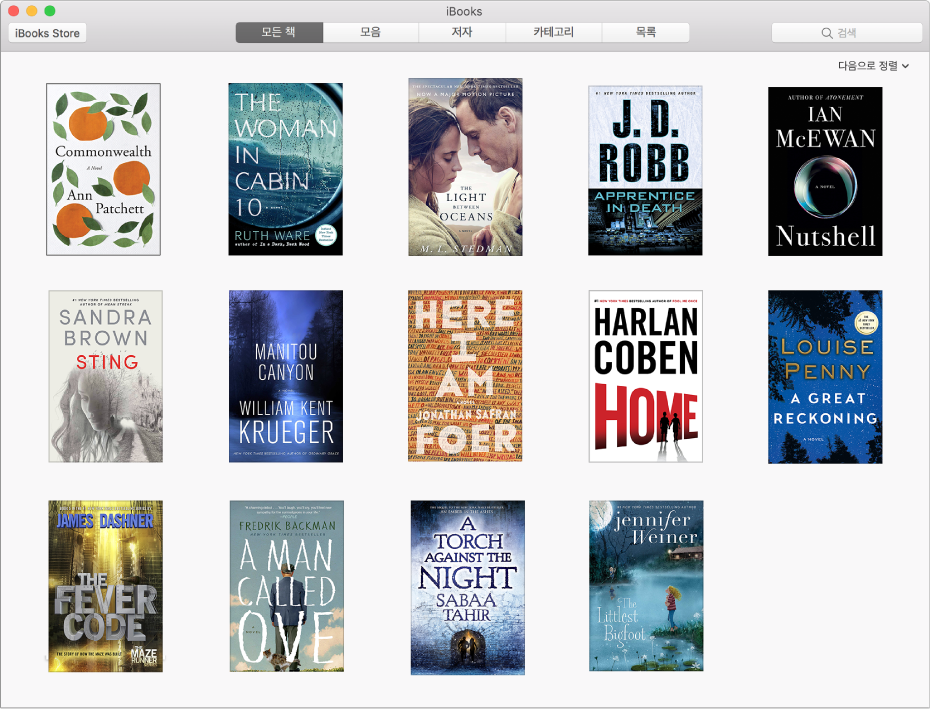
보관함 구성하기
고전, 베스트셀러 등 수천권의 책 중에 선택하여 개인용 보관함을 만들 수 있습니다. iBooks에서 iBooks Store 버튼을 클릭한 다음, 책을 탐색하거나 검색하십시오.
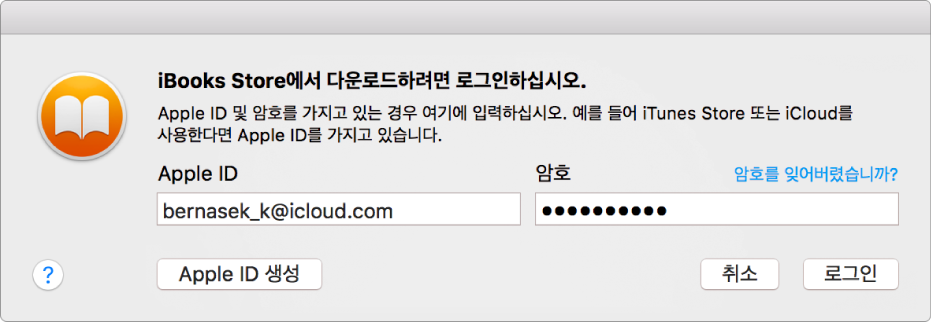
중단한 부분부터 다시 보기
비행기를 타고 이동 중에 iPad의 iBooks로 책을 읽다가 호텔에 도착한 다음, Mac의 iBooks을 통해 중단한 부분부터 다시 읽을 수 있습니다. 사용자가 읽던 페이지를 iCloud에서 계속 추적하므로 사용자는 중단한 페이지를 기억하지 않아도 됩니다. 모든 기기에서 동일한 Apple ID를 사용하여 iCloud에 로그인되어 있어야 합니다.
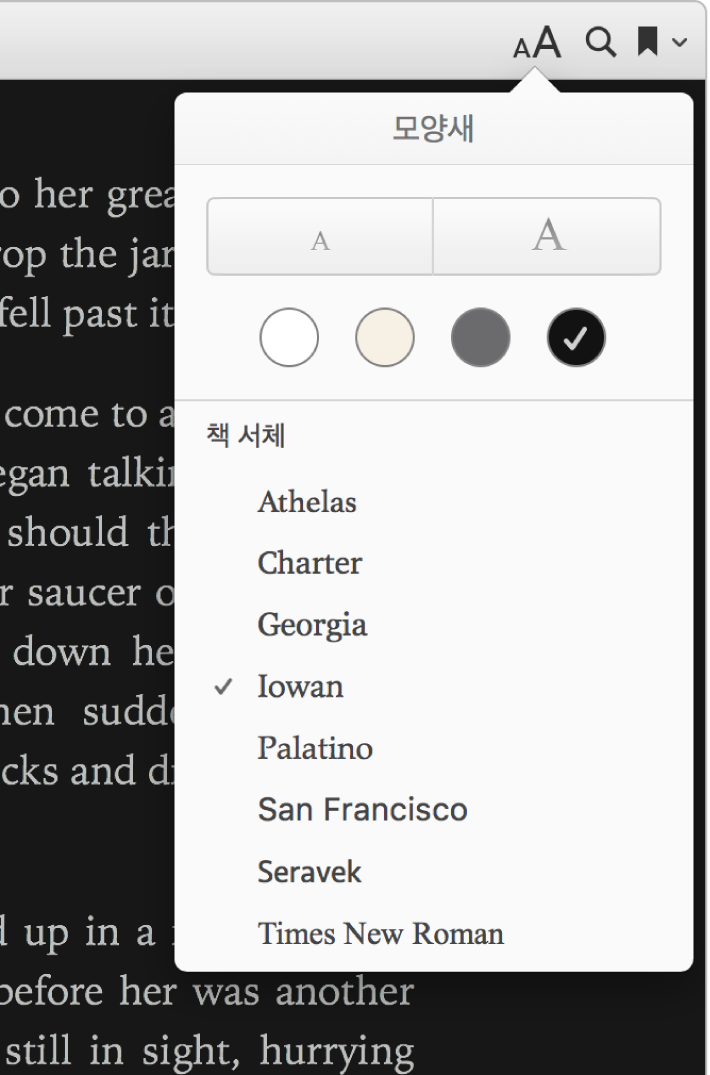
자신만의 방식으로 책 구성하기
텍스트 크기, 배경 색상 및 서체를 조절하여 책 읽는 환경을 사용자화할 수 있습니다. 시작하려면 ![]() 을 클릭하십시오.
을 클릭하십시오.
자세한 내용은 iBooks Store에서 쇼핑하기, 사용자의 모든 기기에서 책 읽기 및 책의 모양새 변경하기를 참조하십시오.